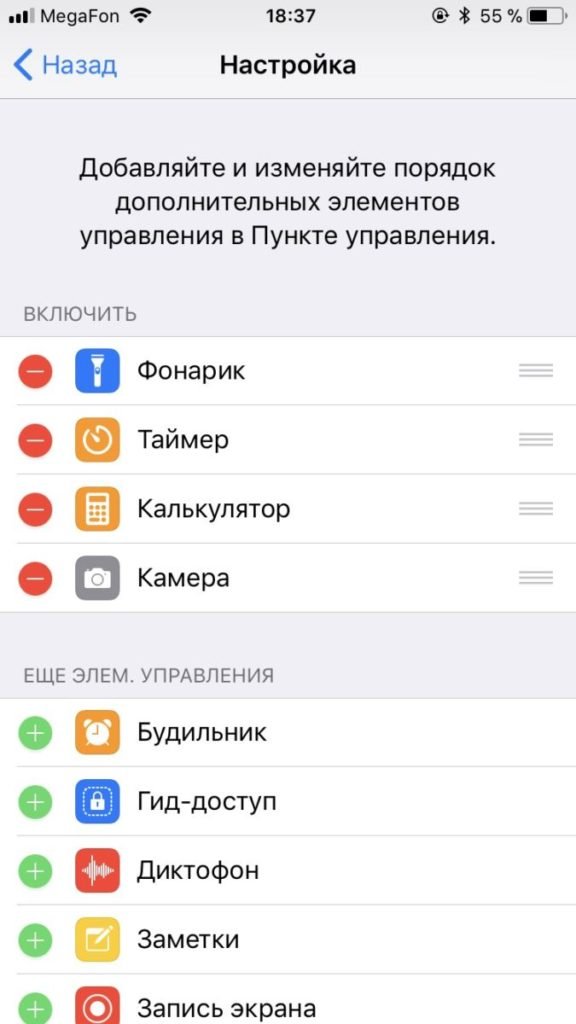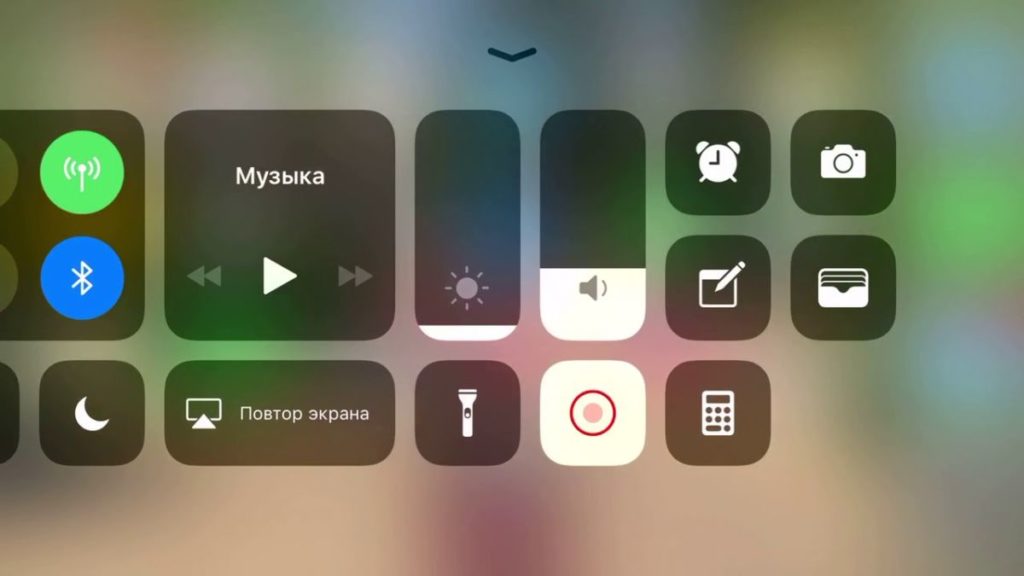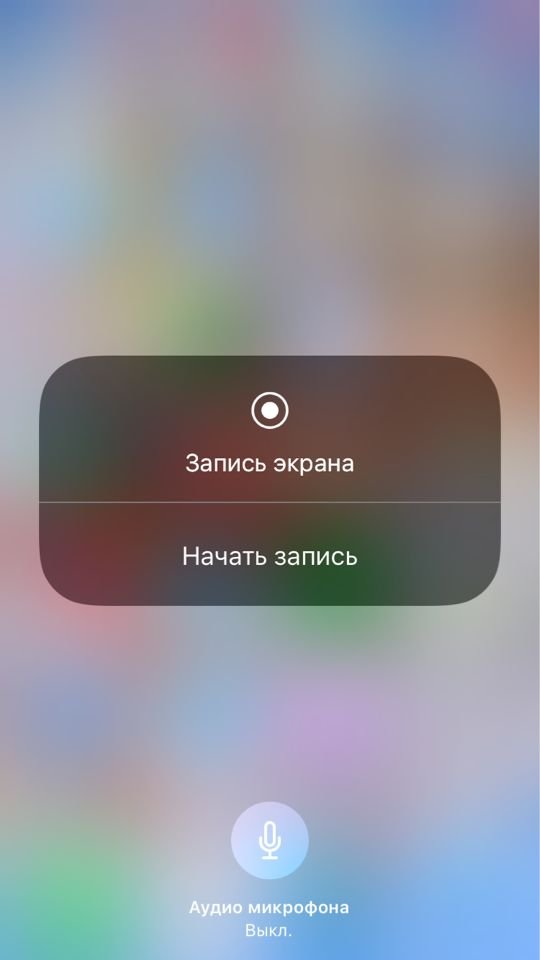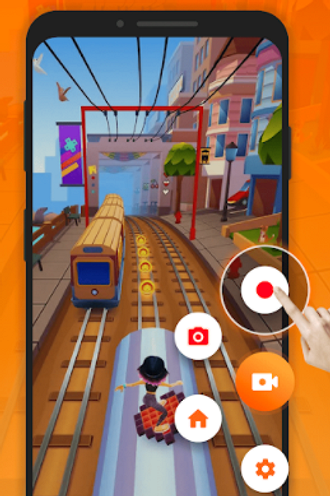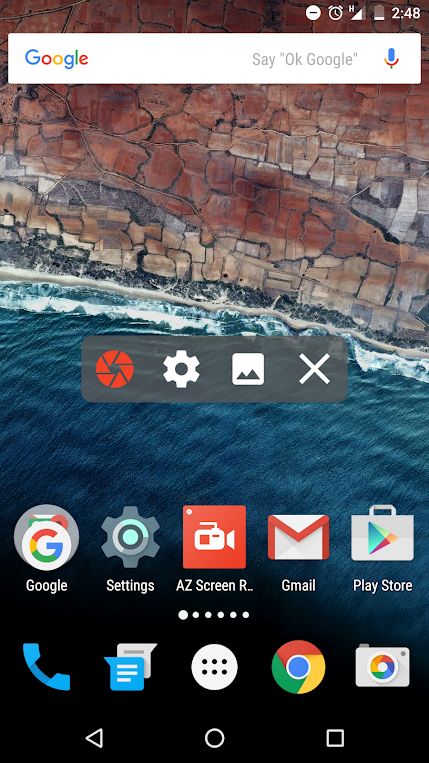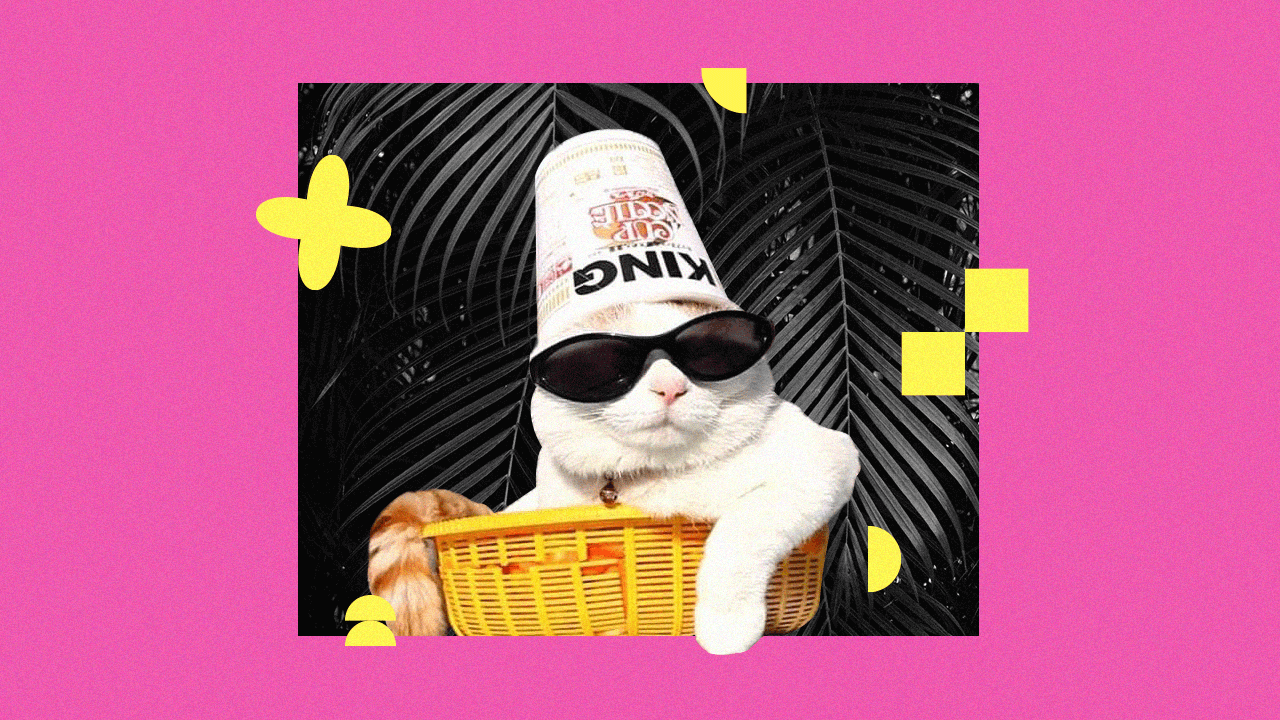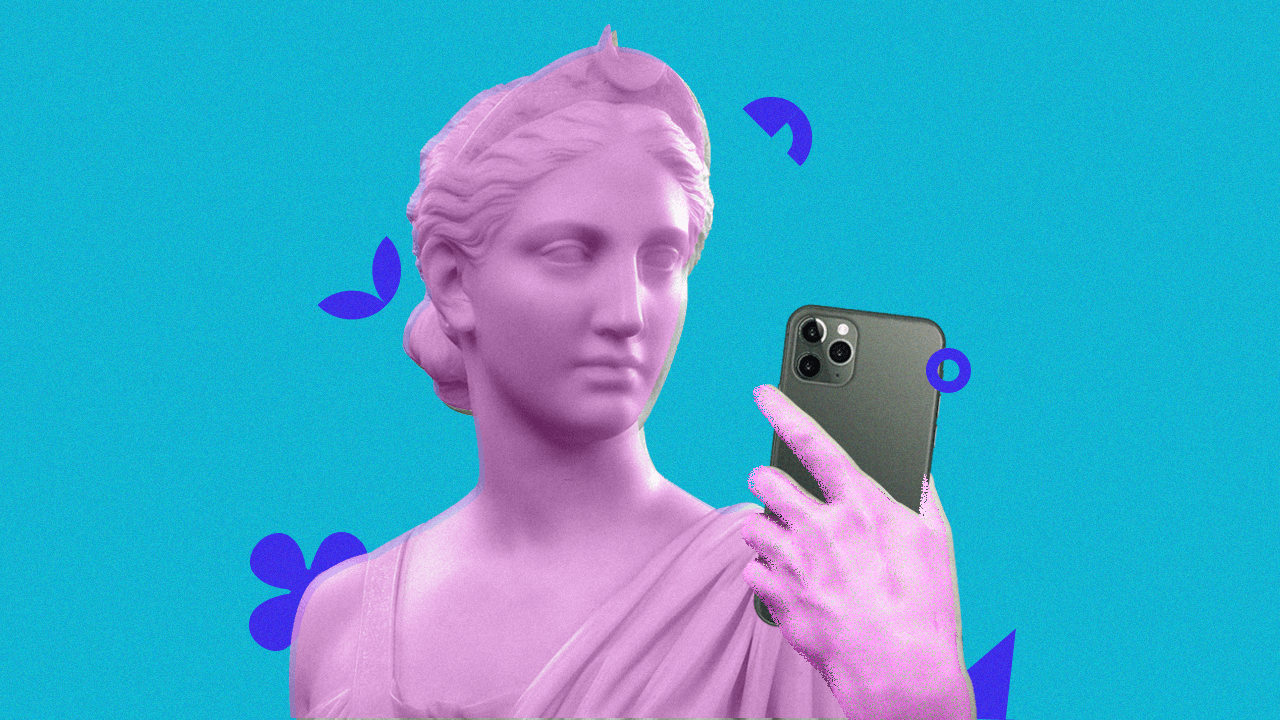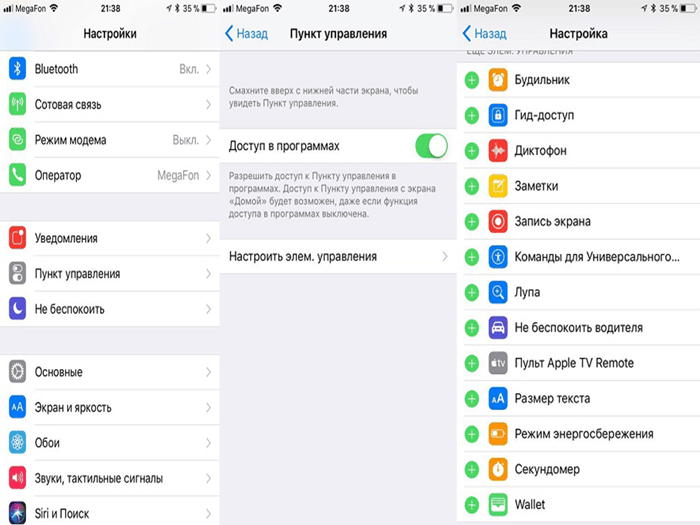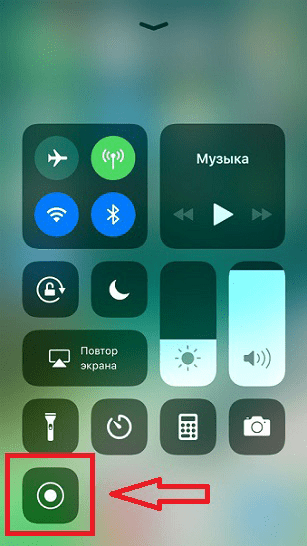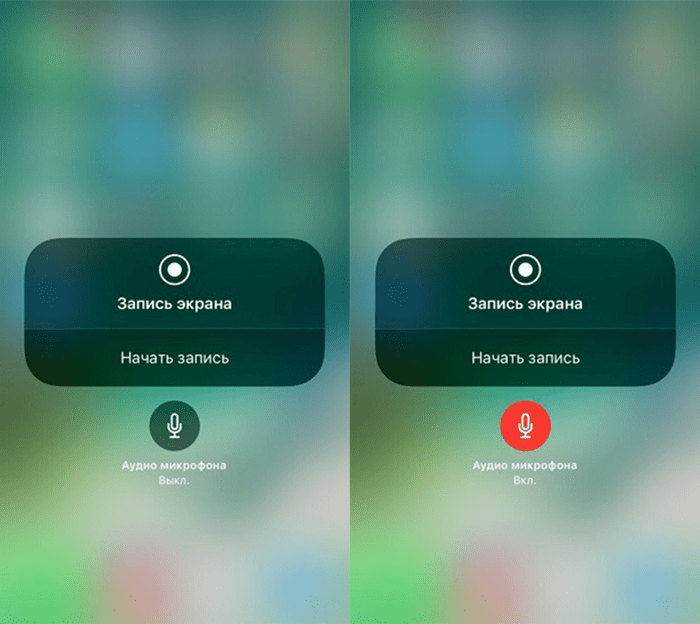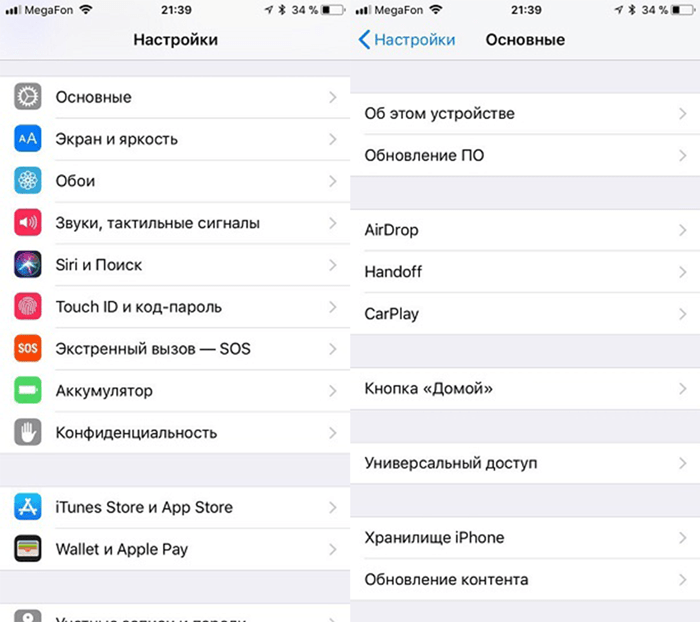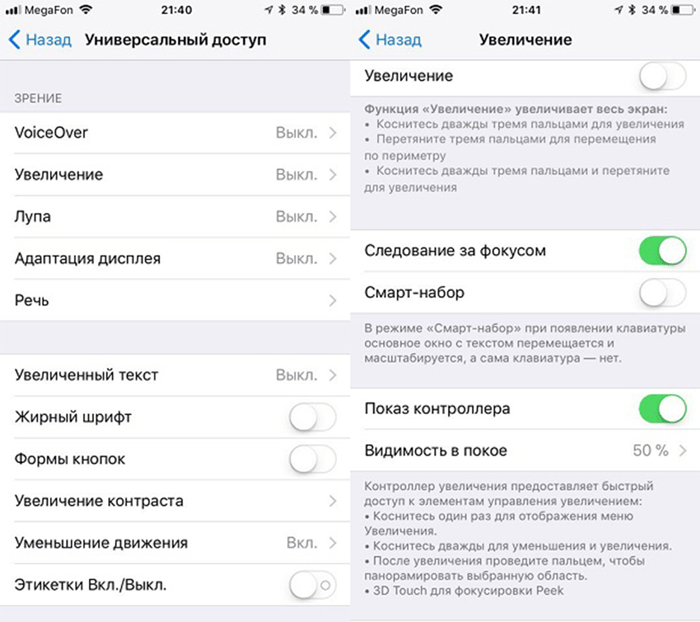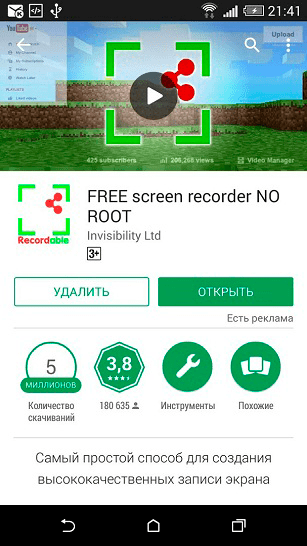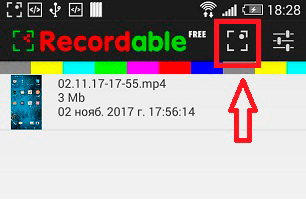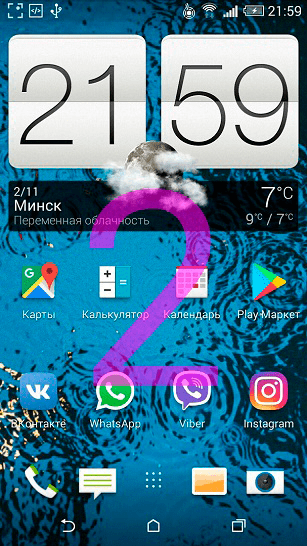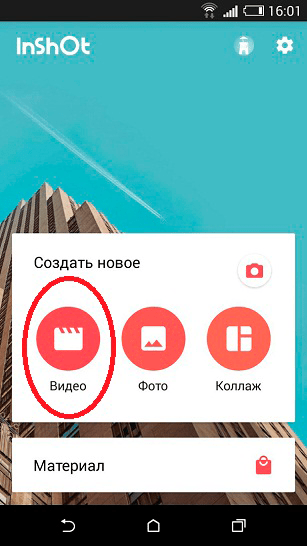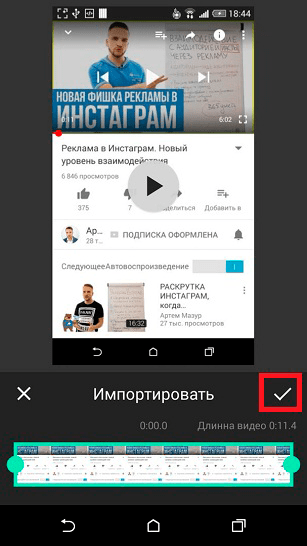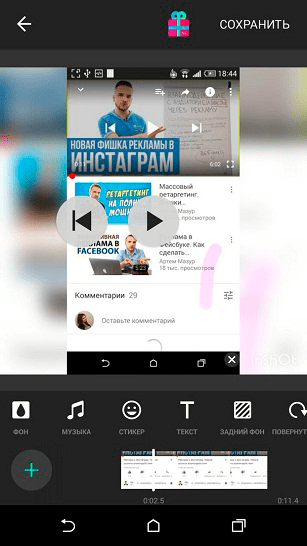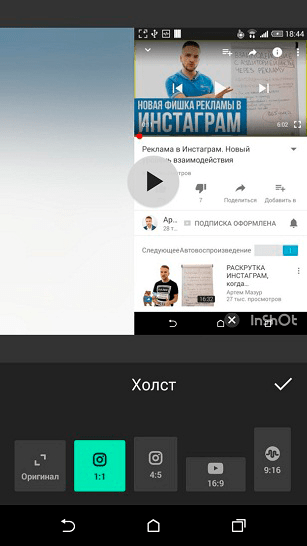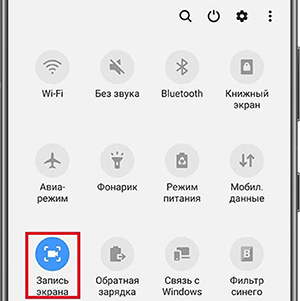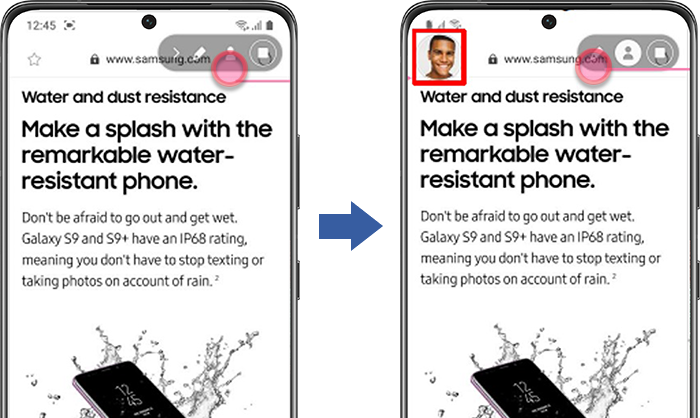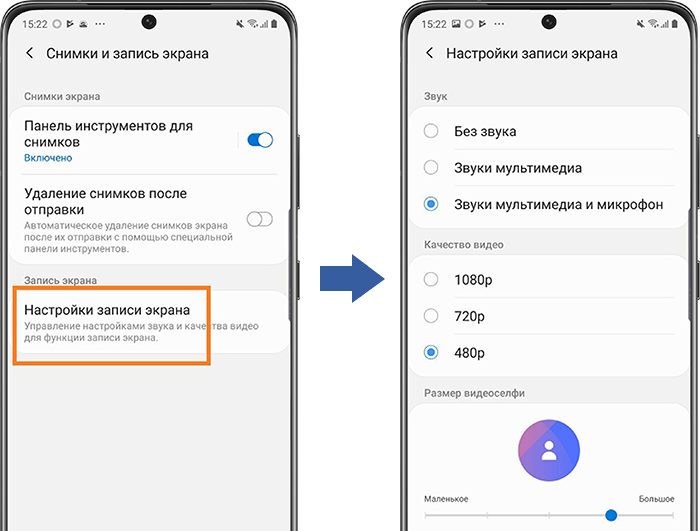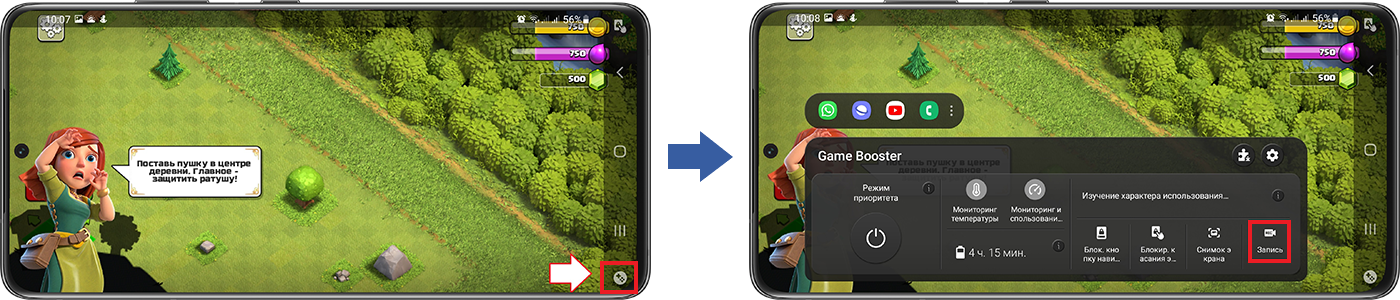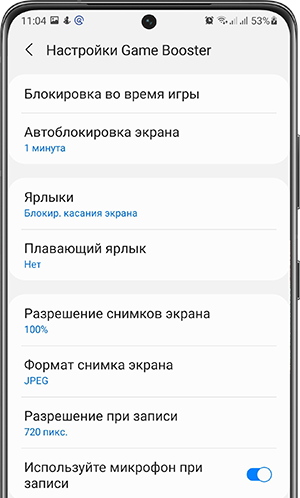Как сделать скринкаст на самсунге
Как записать видео с экрана смартфона: Android и iOS
Хотите записать прохождение этапа в мобильной игре или вебинар на экране телефона? Рассказываем, как это сделать проще всего.
Чтобы поделиться изображением на экране смартфона, достаточно сделать скриншот. Поделиться видео чуть сложнее — нужно записать скринкаст. Но ничего сверхъестественного: в iPhone это можно сделать штатными средствами ОС, гаджеты на Android позволяют использовать сторонний софт. Рассказываем, как правильно действовать на каждой из платформ.
Как записать скринкаст на устройствах iOS
Для того, чтобы записать видео с экрана вашего iPhone, необходимо сделать следующее. Во-первых, надо зайти в «Настройки» и открыть «Панель управления», после чего — кликнуть «Настроить элементы управления». Откроется такое меню:
Далее следует обратить внимание на пункт «Запись экрана» и нажать знак «+» слева от него.
Для того, чтобы перетащить ярлык активированной функции на главный экран, надо нажать кнопку «Домой» и потянуть нижнюю часть экрана. Кнопка для создания скринкаста появится в «Пункте управления», после чего ее можно разместить и на основном дисплее. Кнопка «Запись экрана» выглядит традиционно: точка в красном кружке.
При нажатии на эту кнопку запись по умолчанию запустится без звука, однако, если кнопку нажать и удерживать, появится меню следующего вида:
В нем можно включить запись звука с микрофона вашего смартфона. Остановить запись можно повторным нажатием на кнопку функции.
Как записать видео с экрана на Android: Топ-3 программ
DU Recorder
Итак, что же может программа? Во-первых, конечно, она умеет записывать скринкасты, причем в различных форматах, различных разрешениях, битрейтах. Также программа поддерживает HD-видео. Функция паузы и возобновления записи может быть весьма полезна. При использовании программы можно выбрать, куда сохранять видео: на карту или во внутреннюю память.
Кроме того, с помощью программы можно транслировать видео на Youtube, Facebook или Twitch, редактировать его, снимать скриншоты и многое другое.
XRecorder
Приложение от создателей InShot — пожалуй, удобнейшего видеоредактора для Android. Позволяет снимать скринкасты и скриншоты в формате HD, записывать видеозвонки и просматриваемые стримы. Приятно бесплатное: не ставит на видео никаких водяных знаков, не ограничивает время записи, не требует рута.
AZ Screen Recorder
И третья практически бесплатная программа AZ Screen Recorder. Не требует рута, с минимальной рекламой и без ограничений по длительности съемки. Паузится и запускается одним тапом, умеет записывать различные форматы, в том числе, Full HD и QHD. Также можно выбрать любой из множества битрейтов, разрешений, фреймрейтов, заставить программу вести обратный отсчет и пр. Получившееся видео можно сохранить на SD-карте или во внутренней памяти, как удобнее пользователю. В приложении, однако, имеются разные платные фишки: например, создание GIF, рисование на экране, есть кнопка для управления записями без входа в приложение. Эти симпатичные дополнения стоят около 100 руб.
Как записать скринкаст: топ-5 лучших программ
Скринкаст — это запись экрана компьютера. От скриншота он отличается тем, что вместо статичной картинки пользователь записывает видео. Обычно скринкаст создают для видеоуроков о работе с функционалом сайта, с приложением или с компьютерной программой. Преподаватель демонстрирует пошаговый процесс работы и сопровождает его рассказом или комментариями.
Есть несколько вариантов скринкастов: короткое видео без звука, запись видео с экрана с комментариями и запись экрана с пояснениями и с лицом спикера. В этой статье мы расскажем, как записать скринкаст любого типа и какие программы для этого подойдут.
Скринкаст — это видеоинструкция для пользователей
Как сделать скринкаст: пошаговая инструкция
Даже если вы — котик и у вас лапки, можно записать хороший скринкаст
Выбор программы для записи видео с экрана компьютера
Если для создания скриншотов на большинстве ПК есть специальная кнопка «PrtSc», запись видео с экрана компьютера выполняется с помощью специального софта. Мы составили список популярных программ, которые можно легко найти в интернете.
Не все знают, что популярная платформа для видеоконференций — это ещё и программа для записи видео с экрана. Zoom позволяет легко и быстро записать скринкаст тем, кто не хочет разбираться со сложными настройками. Правда, для монтажа записи потребуется сторонний видеоредактор.
Если вы планируете выложить готовый скринкаст на YouTube, удобно создавать его сразу на этой площадке. Можно записать видео со всего экрана или только из отдельного приложения. Для этого нужно нажать на кнопку «добавить видео», выбрать «прямые трансляции» и во всплывающей панели кликнуть «показать экран». Перед тем, как начать запись, убедитесь, что у вас стоит «ограниченный доступ» и видео не транслируется в прямом эфире. После окончания записи её можно отредактировать здесь же. Например, можно добавить титры и комментарии.
Free Screen Video Recorder
Бесплатная программа, которая позволяет делать скриншоты и скринкасты. Время записи видео не ограничено. Можно создать длинный скринкаст в формате AVI, а потом нарезать его на отдельные уроки. Правда, сделать это в самой программе не получится. Для этого придётся использовать отдельные монтажные программы.
Ещё одно бесплатное приложение с простым и понятным функционалом. Позволяет сделать запись видео с экрана на устройствах с Windows, Mac, iOS и Android. Сервис добавляет небольшое изображение рассказчика поверх записи. В Loom можно сделать простую обработку скринкаста, сохранить его или получить ссылку.
Выбор программы для записи видео с экрана телефона
Иногда скринкаст быстрее и проще записать с телефона, чем с компьютера. Операционная система iPhone позволяет сделать это штатными средствами. Для этого нужно найти в настройках элементов управления «запись экрана» и добавить эту функцию на дисплей смартфона. Теперь, чтобы начать запись видео с экрана айфон, достаточно нажать на кнопку записи.
В телефонах на Android потребуется специальное приложение для записи видео с экрана.
Приложение переведено более чем на 20 языков и позволяет записывать видео в высоком качестве бесплатно. При этом на записи не появится никаких водяных знаков. Можно создавать скринкасты в разных форматах и разрешениях. Из дополнительных удобств — возможность поворачивать экран, ставить запись на паузу, редактировать её и транслировать на Youtube.
AZ Screen Recorder
Большинство функций приложения доступны бесплатно, однако за это пользователю придётся смотреть рекламу. AZ Screen Recorder позволяет сделать запись видео с экрана Android любой продолжительности. Здесь также есть возможность ставить запись на паузу и запускать её одним касанием. Также можно записывать ролики в форматах Full HD и QHD. Из дополнительных функций доступно рисование на экране и создание GIF-анимации.
Скринкасты незаменимы, когда нужно создать понятную и наглядную инструкцию, объяснить принцип работы с сайтом или с программой, продемонстрировать возможности приложения. Для их создания не обязательно покупать дорогое оборудование и уметь работать в кадре. Достаточно быть экспертом в теме и уметь о ней рассказать.
Готовые скринкасты можно добавлять в обучающие курсы или предлагать сотрудникам отдельно. В LMS Эквио вы можете дополнить скринкасты заданиями и тестами, чтобы придать им элемент интерактивности. А подробная статистика по обучающимся поможет понять, насколько понятны и информативны ваши видеоинструкции.
Скринкаст с Android-смартфона: чем и как настроить [видео]
Из сообщений средств массовой информации, в том числе онлайн их версий, мы все уже знаем, что Android-смартфоны и/или планшеты нынче есть почти у всех, иногда даже у тех, кто на публике предпочитает пользоваться мобильной техникой Apple или Microsoft.
С другой стороны, те же СМИ регулярно рапортуют о том, что примерно 2/3 Android-юзеров не реализуют в полной мере возможности своих смартфонов, ограничиваясь самым традиционным набором функций. И зачастую не потому, что не хотят их реализовывать, а потому, что попросту не знают, что еще умеют их Android-ы.
В этой связи, сейчас мы расскажем еще об одном интересном мобильном фокусе — о том, как транслировать изображение с экрана Android-смартфона или планшета на экран Windows- или Linux-ПК, либо на экрана Mac-а MacBook-а. Фокус это еще называют «скринкаст», он несложный, так сказать пользовательского уровня (то бишь не требующий от юзера каких-то суперхакерских навыков), но часто полезный в самых разных мобильно-житейских ситуациях. Скажем, чтобы вывести Android-игрушку на большой экран.
Разумеется, просто так скринкаст не включается, т.е. картинку с экрана вашего Android-а ни один комп показывать не будет. Для этого требуется специальный программный инструмент. Желательно качественный и крайне желательно бесплатный.
Инструментов похожих в Интернете много, но одним из самых популярных вполне заслуженно считается TeamViewer QuickSupport, в просторечии «Тимвивер». На самом деле, скринкаст — лишь одна из нескольких наиболее занимательных функций Тимвивера. Эта утилита может гораздо больше, чем просто транслировать экран Android-а на экран компа. С ее помощью вы можете даже управлять этим самым компом со своего (или не своего) смартфона, если на то возникнет такая необходимость.
Притом на настройку такого дистанционного управления тоже времени много не понадобиться. Об этом мы, быть может, расскажем в другой раз.
Итак, как включить скринкаст в Android-смартфоне с помощью утилиты Тимвивер:
Теперь можно включить любимую мобильную игрушку и поиграть в нее на большом экране, используя смартфон в качестве игрового контроллера. Само собой, в обратную сторону система тоже работает, то есть экран компа тоже можно видеть с Android-а и, как мы уже, сказали не только видеть:
[vsw source=»youtube» width=»550″ height=»315″ autoplay=»no»]
Запись с экрана телефона. Улучшаем стратегию продвижения в соц.сетях
Хотите делать скринкасты для своей аудитории, или, проще говоря, запись с экрана телефона?
Часто так бывает что нужно сделать запись с экрана телефона для того, чтобы что-то показать и объяснить потенциальному клиенту… ну и для кучи других целей.
В этой статье вы узнаете, как делать запись с экрана телефона (скринкасты) на iOS и Android, а затем адаптировать их под различные социальные сети.
Зачем использовать запись с экрана телефона (скринкаст)?
Создание записей с экрана телефона — очень удобная штука. Можно обмениваться наглядными советами, работой в приложениях, фишками и т.д. Все это может здорово повысить полезность ваших постов в соц. сетях.
Как можно использовать скринкасты:
Фантазия вам в помощь!
Запись с экрана телефона на iPhone
Чтобы сделать это на iPhone или iPad, сначала убедитесь, что вы обновили смартфон до iOS 11.
Перейдите в Настройки => Пункт управления => Настроить элементы управления. Коснитесь зеленого ползунка рядом с Запись экрана, чтобы добавить эту функцию в Пункт управления.
Начать запись
Теперь вы готовы начать запись. На устройстве iOS вернитесь на главный экран и проведите пальцем вверх, чтобы открыть Пункт управления.
Совет. Нажмите значок Не беспокоить ( который имеет форму луны), чтобы уведомления не были включены в вашу запись.
В Пункте управления вы можете просто нажать значок записи (показано ниже), чтобы ее начать. Если вы хотите записать себя, удерживайте значок записи на экране.
Во всплывающем окне коснитесь опции включения микрофона. Этот параметр будет работать все время, пока вы не отключите его снова.
Теперь нажмите Начать запись, и вы увидите 3-секундный обратный отсчет для начала записи.
Использование контроллера для иллюстрации жестов с экрана
На iOS возможно проиллюстрировать ваши действия во время записи с экрана телефона.
Цель этого инструмента — увеличить масштаб части экрана для имитации жестов ваших записей экрана.
Чтобы включить контроллер масштабирования, откройте Настройки => Основные => Универсальный доступ => Увеличение.
Затем включите Увеличение и Показ контроллера.
Когда вы впервые включите контроллер, он увеличит масштаб вашего экрана. Дважды нажмите контроллер, чтобы вернуть его в исходное положение.
Запись с экрана телефона на Android
На Android используйте любое приложение, которое вам понравится, чтобы сделать запись с экрана телефона.
В нашем случает это будет приложение Recordable Free (хотите чтобы было без рекламы — тогда нужно купить платную версию). О том как его установить, есть подробная инструкция внутри приложения.
Начать запись
Совет. Нажмите в настройках В самолёте, чтобы отключить входящие уведомления, чтобы этого не было включено в ваше видео.
Нажимайте на приложения и начинайте запись.
После переходите на основной экран, где начнется обратный отсчет. Запись пошла.
Совет. Если вы заморачиваетесь со звуком, лучше для этого иметь хорошие наушники и микрофон для смартфонов.
После, видео сохранится в галерее вашего смартфона и в самом приложении.
Совет. Попробуйте добавить титры к своему видео с помощью такого инструмента, как генератор субтитров Facebook (скоро появится) или Movavi (на ваше усмотрение).
# 2: Настройте запись с экрана телефона для социальных сетей
Когда вы открываете приложение, нажмите Видео, чтобы создать новый проект,
после жмите галочку, чтобы Импортировать его в приложение.
После этого выбирайте нужное видео из открывающегося списка.
Выбирайте Задний фон, добавляйте Стикеры, Текст, Музыку и т.д.
После выбора всех этих опций, выбирайте размер записи с экрана телефона.
Чтобы отредактировать соотношение сторон вашей записи с экрана телефона, нажмите Пропорция =>Подогнать => Холст и выберите размер.
InShot предлагает соотношение сторон, которое будет подойдет для разных социальных сетей.
Можно добавить еще одно видео, используя значок + на панели инструментов.
Жмите Сохранить, если все готово.
Теперь прямо с приложения можно экспортировать вашу новую запись с экрана телефона в разные соц. сети.
# 3: Разделите свою запись с экрана телефона на короткие части для Историй в Instagram, Facebook, Вконтакте.
Этот материал должен вас порадовать своей полезностью: Истории в Инстаграм: лучшие шаблоны и сервисы.
Вывод
Возможность легко сделать запись с экрана телефона добавляет дополнительные возможности для бизнеса в социальных сетях.
Если кратко, то: сначала делаем запись с экрана телефона (на iOS прямо в настройках, для Android скачайте приложение), потом прогоняем эту запись через приложение InShot и добавляем в социальные сети.
Дополнительно можно добавить титры и редактировать фоны для изображений (зависит от версии приложения).
Делать это довольно просто, плюс, запись с экрана телефона добавит ценности и полезности вашему контенту и точно понравится вашим подписчикам.
Ну было же полезно, правда ведь?
Делитесь в комментариях и ставьте звезды… мне будет приятно.
Всем привет. На связи Артем Мазур. Буквально неделю назад в свою рассылку я написал письмо с просьбой: «Напишите, пожалуйста, в опросе, в ответном письме, что вам вообще интересно, на какие темы записать видосы, написать статьи?». Одни из самых популярных вопросов были «Каким сервисом рассылок сейчас лучше пользоваться?» и «Какие платежные системы сейчас лучше…
Продвижение в соцсетях сейчас просто невозможно без дополнительных сервисов и приложений, которые сделают ваши видео и графику привлекательной и продающей. Хотите знать, как улучшить контент, которым вы делитесь в социальных сетях? Хотите список классных инструментов? Тогда читайте дальше 🙂 Продвижение в соцсетях: сервисы и приложения #1: IntoLive (iOS) IntoLive —…
Редактирование видео для ваших постов в социальных сетях — это очень теперь нужно. Но для начала надо бы научиться делать видео. Не так ли? Хотите, чтобы этот процесс доставлял вам удовольствие и сами видеоролики были отличного качества? Так вот, друзья, вам просто необходимы удобные сервисы, о которых вы прочтете ниже….
Приветствую вас, дорогие друзья! Сегодня у меня возникла идея рассказать об одном интересном приложении, которое мне сильно упрощает жизнь. Я объясню, что такое Evernote и как им пользоваться. Надо сказать, я не сразу проникся к этой программке. Прочитал где-то, ради интереса установил, однако не стал пользоваться и, в конце концов, вовсе…
Как записать экран на Samsung Galaxy
На новых смартфонах Samsung Galaxy Вы можете легко записывать видео с экрана. Сделайте запись, когда простого скриншота недостаточно.
Как узнать, поддерживает ли мой телефон запись экрана
Проверить, поддерживает ли Ваш телефон запись экрана, можно двумя способами:
Как записать экран
Проведите по экрану сверху вниз и нажмите на иконку «Запись экрана». Запись начнется после обратного отсчета.
Чтобы вставить селфи в видео, нажмите на иконку с силуэтом.
Чтобы рисовать стилусом (при его наличии) на экране во время записи, нажмите на иконку со стилусом.
Настройки записи экрана
Откройте меню «Настройки» > «Дополнительные функции» > «Снимки и запись экрана» > «Настройки записи экрана».
Вы можете настроить источник звука, качество видео и размер селфи-видео.
Как записать экран в игре
Даже если Ваш телефон не поддерживает функцию записи экрана, Вы все равно можете записывать видео игрового процесса с помощью программы Game Launcher / Game Booster.
Куда сохраняются записи экрана
Записи экрана сохраняются в память устройства в папку DCIM > Screen recordings.